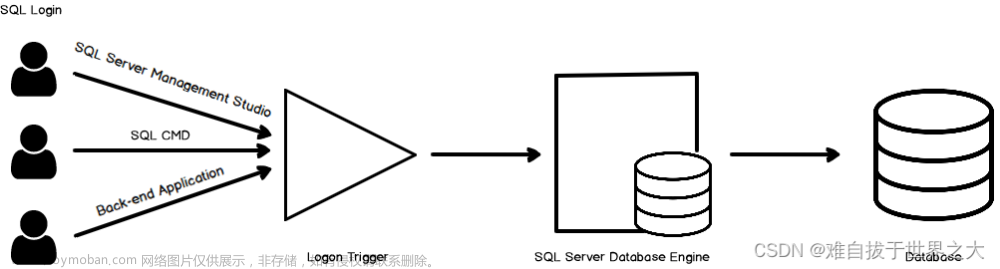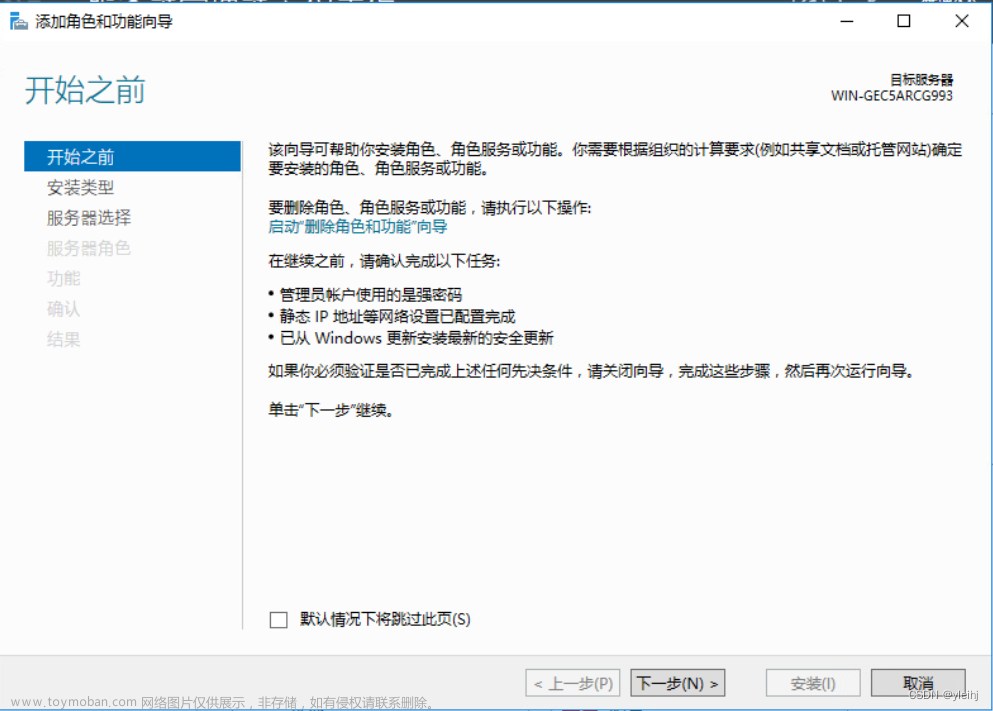!!!由于微劈恩直接说英文不过审所以用谐音字代替!!!
实验环境:和上一个搭建微劈嗯的一样 微劈恩服务器可以和另外两个服务器通信
一个Windows 10
一个Windows server 2016 (微劈嗯服务器)
一个Windows server 2016(NPS服务器)

ip这样安排的
先创建好微劈嗯服务器

1.安装nps服务
在添加功能和角色中

下一步

下一步

下一步

选择网络策略和访问服务
下一步

下一步

下一步

安装
2.搭建

在工具中找到,网络策略和服务器

右键radius客户端新建

这里输入微劈嗯服务器地址和等会连接的密码,名字随便写

确定

再到策略下的网络策略右键网络策略

随便写名字,然后下一步

添加

日期和时间限制

选允许然后确定

下一步

下一步

下一步

下一步

下一步

完成
然后去新建个用户等会去登陆

在新建的用户这选择通过nps
然后去微劈嗯服务器上选择nps服务身份验证

这右键属性

安全
把Windows 身份验证改成另外一个

点击配置

添加

写入nps服务器ip
下边共享机密写刚刚创建nps时候的密码
然后确定

确定

确定
然后去外网测试连接

连接到工作区创建个连接vpn的

如果有报错

属性

安全

允许使用这些协议

连接成功
如果要是需要配置一些连接策略,在nps上文章来源:https://www.toymoban.com/news/detail-705248.html

这两处添加文章来源地址https://www.toymoban.com/news/detail-705248.html
到了这里,关于Windows server : NPS服务(为“微劈恩“搭建身份验证服务器)的文章就介绍完了。如果您还想了解更多内容,请在右上角搜索TOY模板网以前的文章或继续浏览下面的相关文章,希望大家以后多多支持TOY模板网!